SAP 仪表板 – 数据连接
SAP 仪表板 – 数据连接
您可以将模型连接到外部数据源。运行模型时,数据会根据数据源中的当前信息进行更新。您可以通过以下方式连接到外部数据源 –
- 在数据管理器中使用外部数据连接
- 从 BI 源创建查询
管理数据连接
您可以使用数据管理器 (CTRL & plus M) 管理所有数据连接。要打开数据管理器,请转到数据 → 连接,如下面的屏幕截图所示。
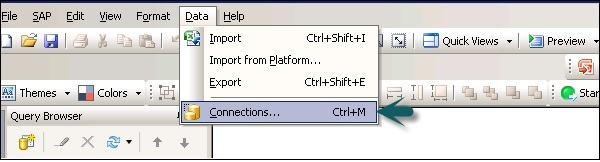
在 SAP Dashboard Designer 中,支持以下数据连接 –
- 查询即 Web 服务 (QWAAS)
- 网络服务连接
- SAP NetWeaver BW 连接
- XML 数据
- 水晶报表数据消费者
- 生命周期数据服务
- 外部接口连接
- Live Office 连接
- Web Dynpro 应用程序作为 Flash Island 以及更多如下。
添加外部数据连接
要添加外部数据连接,请转到数据 → 连接,如下面的屏幕截图所示。
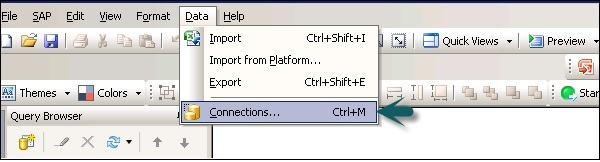
在数据管理器对话框中,单击添加连接并从列表中选择连接类型。
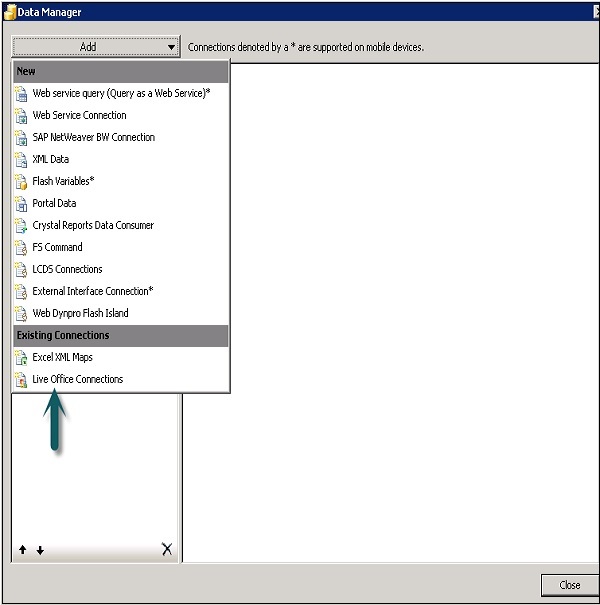
下一步是配置数据连接。
要删除连接,请在数据管理器中选择连接并单击删除按钮。
如何将查询配置为 Web 服务?
要将查询配置为 Web 服务,请转至数据 → 连接。在数据管理器对话框中,单击添加 → 选择 Web 服务查询。
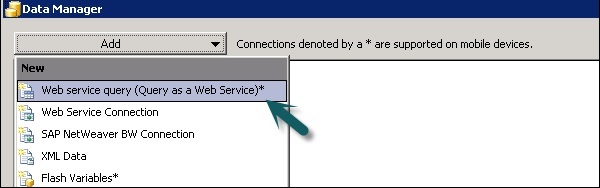
在定义窗口中,输入以下详细信息 –
-
名称– 连接的名称。
-
WSDL URL – 键入由 Web 服务查询生成的WSDL 的 URL或从列表中选择。单击导入。
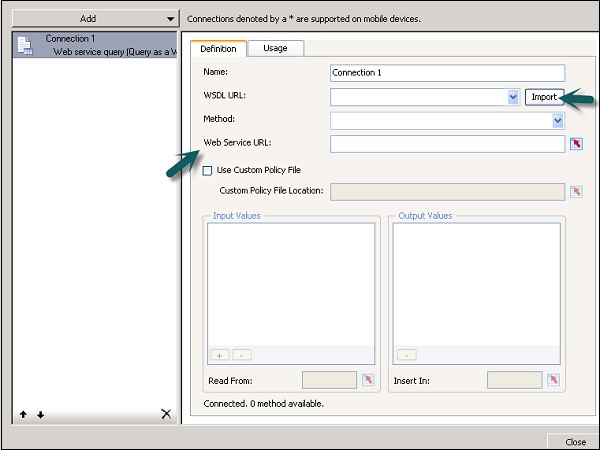
从下拉列表中选择方法。当您选择该方法时,将显示 Web 服务 URL。
| RunQueryAsAService |
此 Web 服务调用是为索引不知道提示而生成的。 此方法需要 Enter_Year_As 字符串作为年份的提示值。 |
| RunQueryAsAServiceEx |
此 Web 服务调用是为索引感知提示生成的。除了年份值的输入提示外,输入和输出参数集与 RunQueryAsAService 方法相同。 此方法需要一个年份的 LovValueIndex 实例。 |
| Valueof_ |
仅当 Web 服务查询包含至少一个提示并且旨在为其命名的提示提供值列表时,才会生成此方法。 |
输入值 –
| Input Values |
导入 WSDL 时,为 Web 服务定义的必需输入显示在此列表中。要为每个项目设置一个值,请从列表中选择输入对象,然后设置Read From选项以将其映射到您的模型。 |
读取和输出值 –
| Read From |
如果输入值列表包含需要输入的项目,请选择输入项目,然后单击单元格选择器 ( |
| Output Values |
导入 WSDL 时,Web 服务中结果对象的输出参数将显示在此列表中。 |
在“使用”选项卡中,设置刷新和消息选项,如下面的屏幕截图所示。
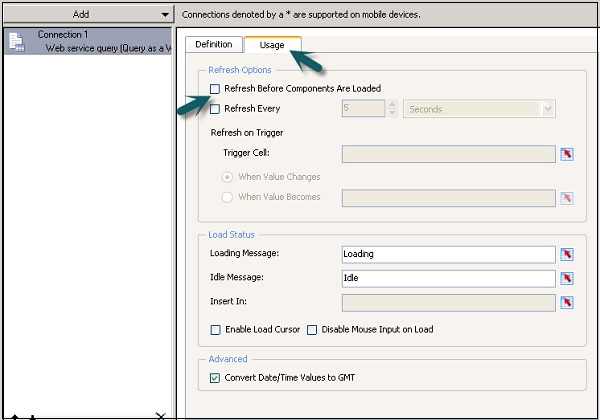
以类似的方式,您也可以在仪表板中配置其他外部数据连接。
 ) 从嵌入的电子表格中选择一个单元格,所选对象将在其中检索其值。
) 从嵌入的电子表格中选择一个单元格,所选对象将在其中检索其值。